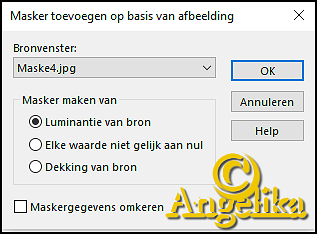Deze les is een vertaling van Angelika en een les van Reny's Tutorials
Ik heb hiervoor toestemming gekregen van moonlightAngel Lisette.
De originele les is ©by Reny
Dank je wel Reny
This is a translated tutorial of Reny's Tutorials
I have received the permission to translate this lesson and to
place it on this website.
The original tutorial is ©by Reny
Thank you verry much, Reny
Klik op de link voor de originele les
Filters:
Mehdi - Fur
Unlimited 2,0 - AFS Import - Patchrin
AAAFrames - Foto Frame
Materiaal hier:
Kaltezeitmaterial
RAR bestand – 292,9 KB
432 downloads
Zelf zoeken:
1 Tube
1 Mistedtube
1.Open jouw tubes en zoek een donkere VG kleur, AG kleur is wit
Open een nieuw transparante afbeelding van 900 x 600 Pixel
Vul met VG kleur
2.Lagen – Nieuwe raster laag
Vul met wit
Open “Maske4.jpg”, klik op het min teken
Lagen – Nieuwe maskerlaag – Uit afbeelding
Effecten – Randeffecten – Accentueren
Lagen – Samenvoegen – Groep samenvoegen
Lagen – samenvoegen – Omlaag samenvoegen
3.Effecten – Insteekfilter - Mehdi – Fur
4.Lagen – Nieuwe raster laag
Vul met wit
Open “Maske4.2.jpg”, klik op het min teken
Lagen – Nieuwe maskerlaag – Uit afbeelding
Effecten – Randeffecten – Accentueren
Lagen – Samenvoegen – Groep samenvoegen
Lagen – samenvoegen – Omlaag samenvoegen
5.Open "KalteZeitreny01"
Bewerken – Kopiëren – Plakken als nieuwe laag op je werkstuk
>> staat meteen goed<<
Open jouw Mistedtube
Bewerken – Kopiëren – Plakken als nieuwe laag op je werkstuk
Schuif deze naar de linker kant
Lagen – Eigenschappen – Mengmodus – Luminantie
6.Open "Kaltezeitschneeflockenreny02"
Bewerken – Kopiëren – Plakken als nieuwe laag op je werkstuk
Klik op letter K
Positie X = 271,00
Positie Y = 21,00
Klik op letter M
Effecten – 3D effecten – Slagschaduw: 4/ 4/ 70/ 4/ Kleur #000000
7.Open "Dekorreny03"
Bewerken – Kopiëren – Plakken als nieuwe laag op je werkstuk
Klik op letter K
Positie X = 271,00
Positie Y = 21,00
Klik op letter M
Effecten – 3D effecten – Slagschaduw: 10/ -6/ 50/ 3/ Kleur #808080
8.Afbeelding – Rand toevoegen – 1 Pixel #000000
Afbeelding – Rand toevoegen – 5 Pixel #FFFFFF
Afbeelding – Rand toevoegen – 1 Pixel #000000
Afbeelding – Rand toevoegen – 5 Pixel #FFFFFF
Afbeelding – Rand toevoegen – 1 Pixel #000000
Afbeelding – Rand toevoegen – 10 Pixel #FFFFFF
Afbeelding – Rand toevoegen – 1 Pixel #000000
Afbeelding – Rand toevoegen – 50 Pixel VG kleur
Selecteer met de toverstaf de brede rand van 50 Pixel
9.Effecten – Insteekfilter - Unlimited 2,0 - AFS Import – Patchrin
>> Standaardinstelling<<
Effecten – Insteekfilter – AAA Frames - Foto Frame
Laat selectie staan
10.Effecten – 3D effecten – Afschuinen buiten
Selectie – Niets selecteren
11.Open jouw tube
Bewerken – Kopiëren – Plakken als nieuwe laag op je werkstuk
Schuif deze naar de rechter kant, zie crea
Geef naar eigen inzicht een slagschaduw
Zoek een mooi lettertype en schrijf de tekst “Kalte Zeit”
Plaats je watermerk
Lagen – Samenvoegen – Alle lagen samenvoegen
Afbeelding – Formaat wijzigen naar 850 Pixel breed
Aanpassen – Scherpte – Verscherpen
Sla je werkstuk op als JPG
©MoonlightAngel vertaald door ©Angelik@december2021
Deze crea is door Truus gemaakt,
Truus, bedankt voor het testen van de les.